电脑重装系统后,git作为日常必备工具,需重新安装和配置。安装过程如下:
 首先,下载适用于Windows系统的Git安装包。考虑到官网下载速度可能较慢,建议使用国内镜像站点进行下载。
首先,下载适用于Windows系统的Git安装包。考虑到官网下载速度可能较慢,建议使用国内镜像站点进行下载。
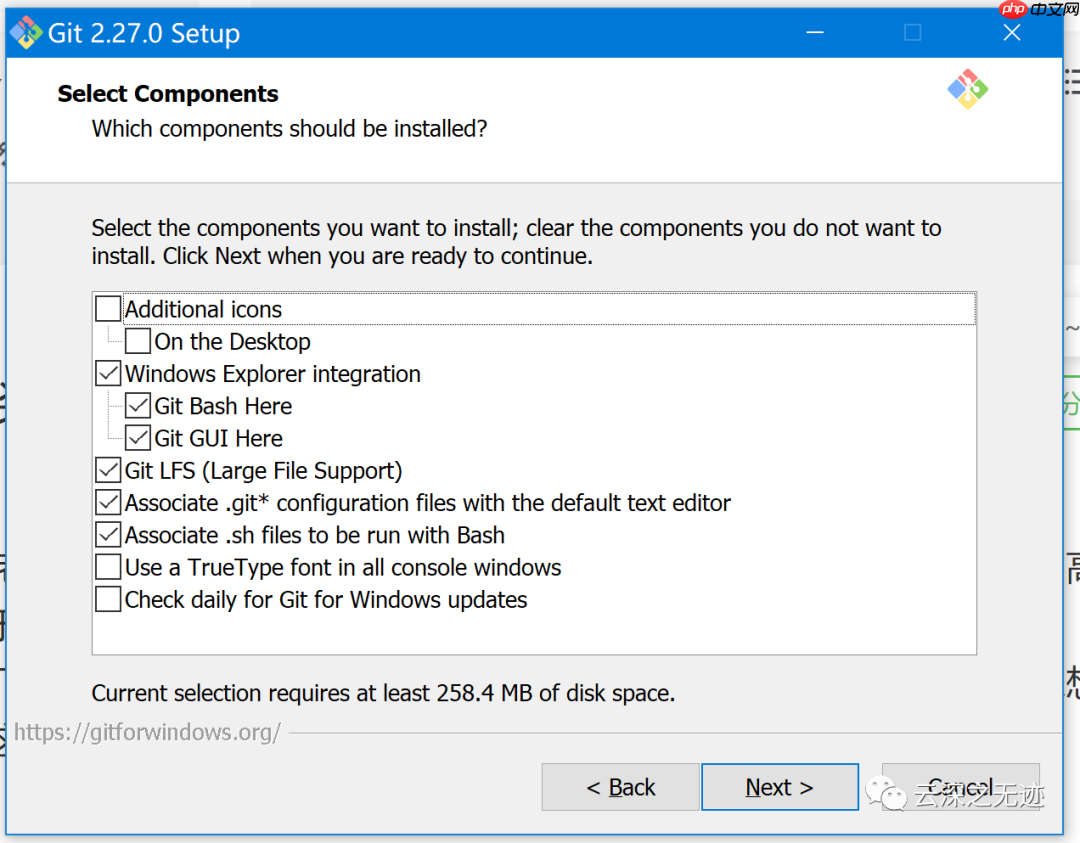 安装说明:
安装说明:
(1)图标组件(Addition icons):选择是否在桌面创建Git的快捷方式。
(2)桌面浏览(Windows Explorer integration):选择浏览源码的方式,是使用Bash还是Git GUI工具。
(3)关联配置文件:决定是否关联Git配置文件,主要影响文本编辑器的样式显示。
(4)关联shell脚本文件:选择是否关联Bash命令行执行的脚本文件。
(5)使用TrueType编码:决定在命令行中是否使用TrueType编码,这是一种由微软和苹果公司制定的通用编码。
开始菜单快捷方式目录:可以设置在开始菜单中创建快捷方式的目录名称,也可以选择不创建。
修改系统的环境变量---建议选择上面两个选项(我选择了第一个)。
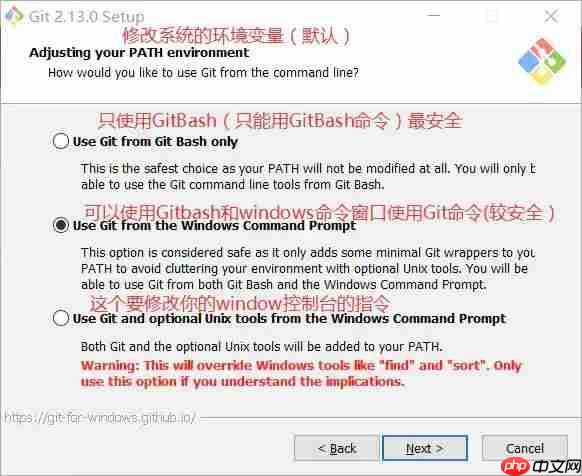 修改系统的环境变量。
修改系统的环境变量。
SSL的证书选择:
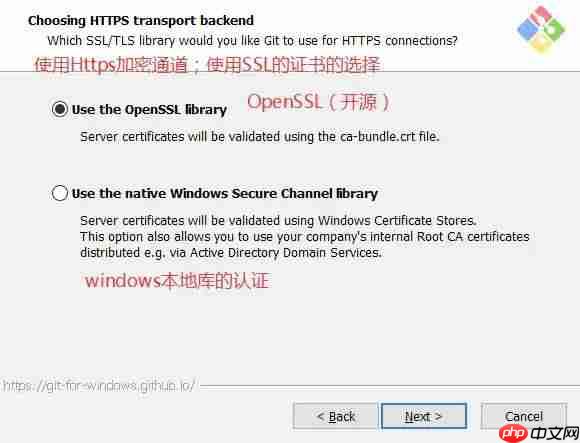 选择SSL证书。
选择SSL证书。
配置行尾结束符(我选择了第三个,根据个人需求而定):
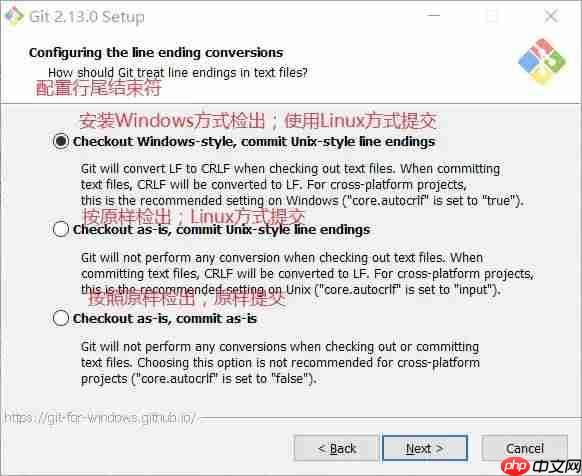 配置行尾结束符。
配置行尾结束符。
Unix-style和Windows:简单来说,Windows使用“\n\r”作为换行符,而Unix使用“\n”。各个系统的换行问题需要注意。
配置终端仿真:
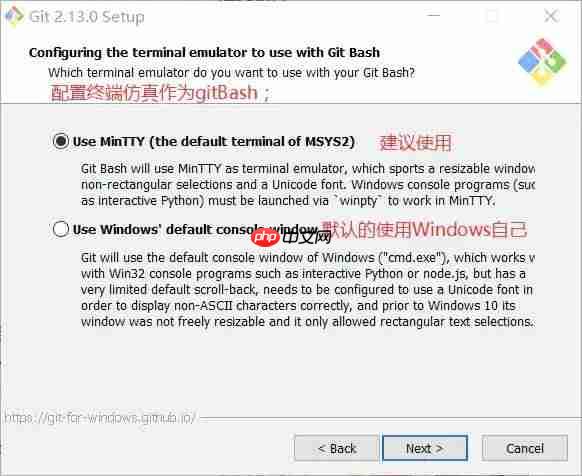 其他配置保持默认即可。
其他配置保持默认即可。
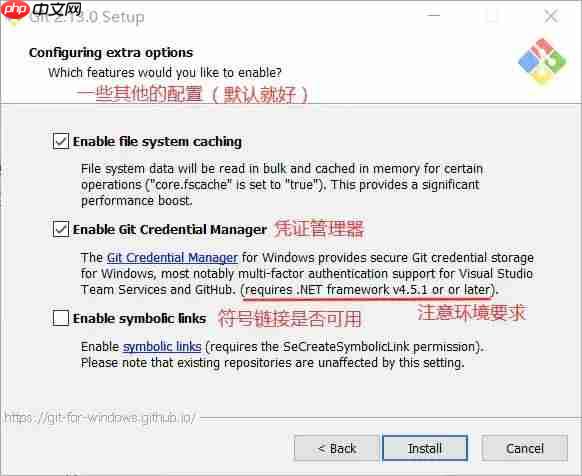
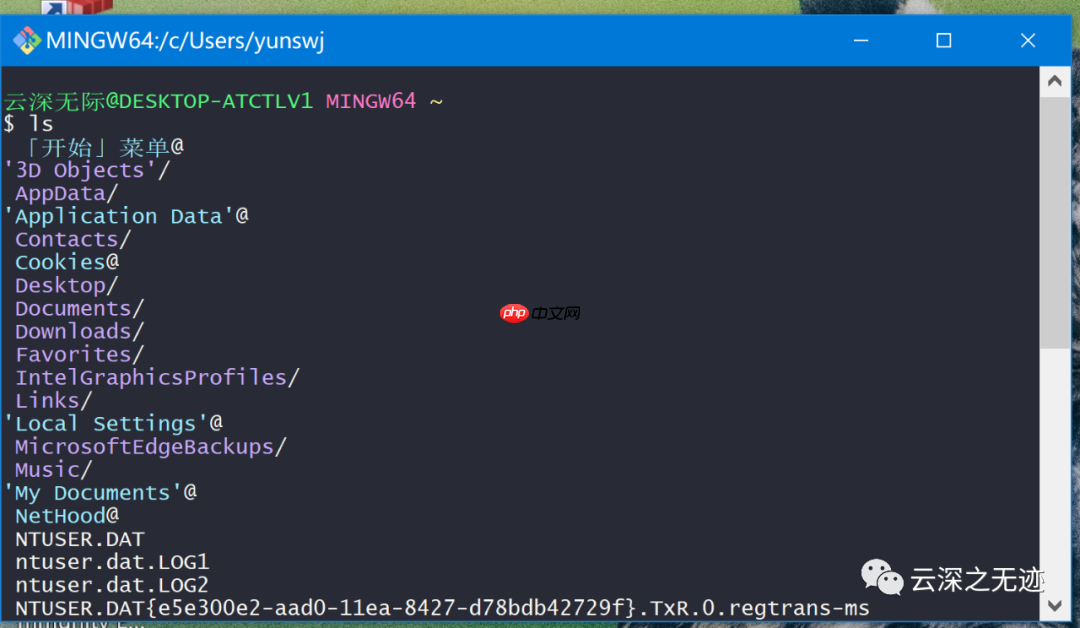 验证安装,确保ls命令可用。
验证安装,确保ls命令可用。
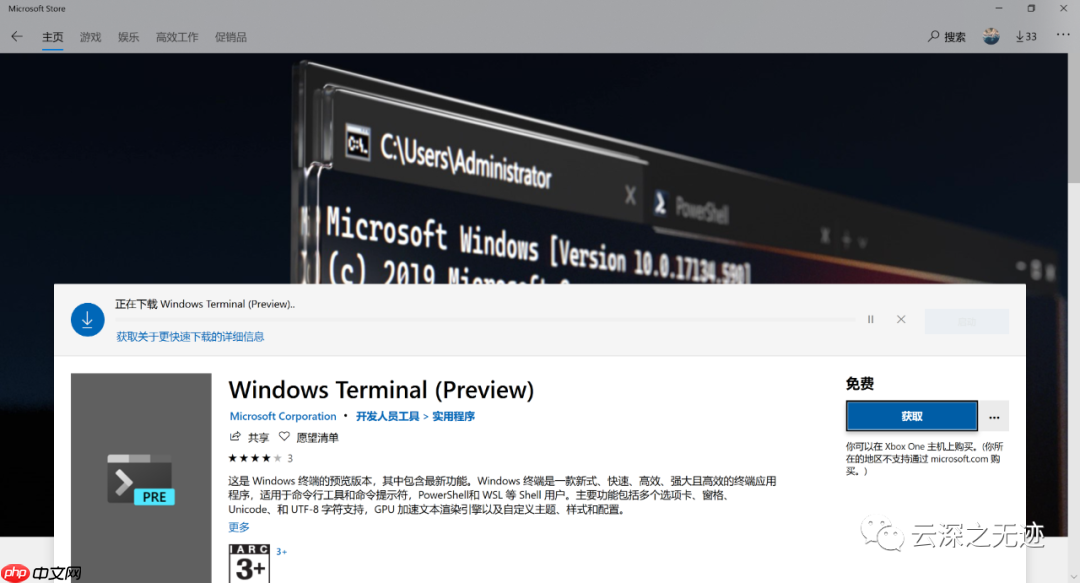 从商店下载截图应用。
从商店下载截图应用。
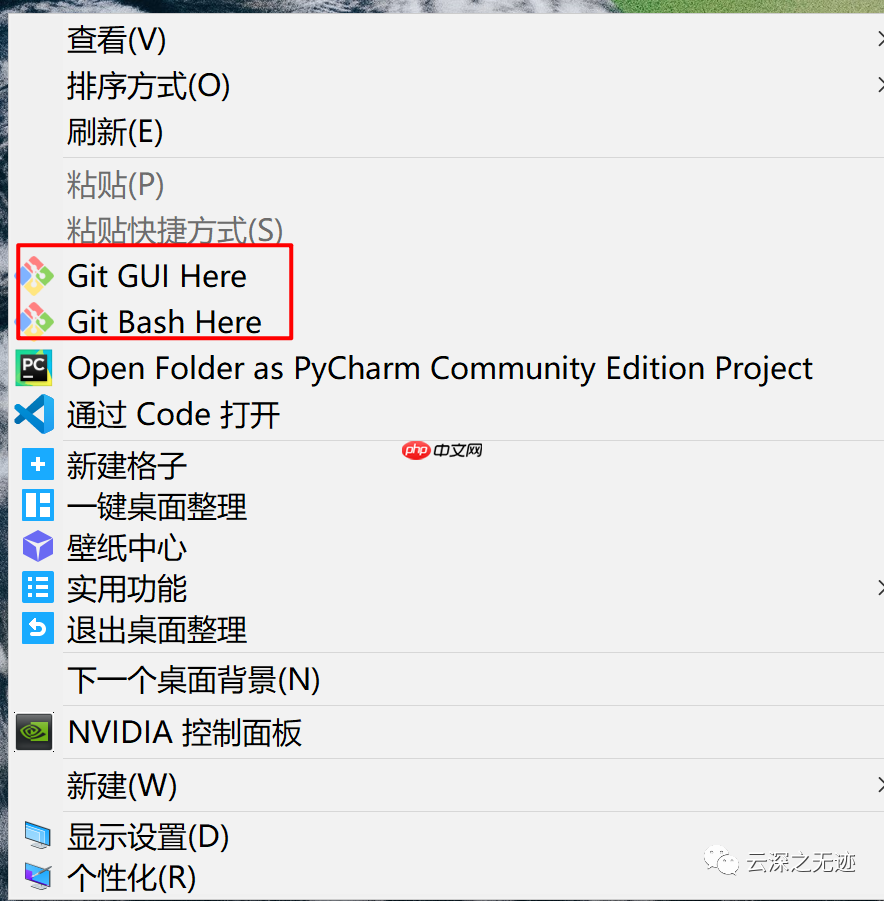 这些红框内的选项表示安装已完成。
这些红框内的选项表示安装已完成。
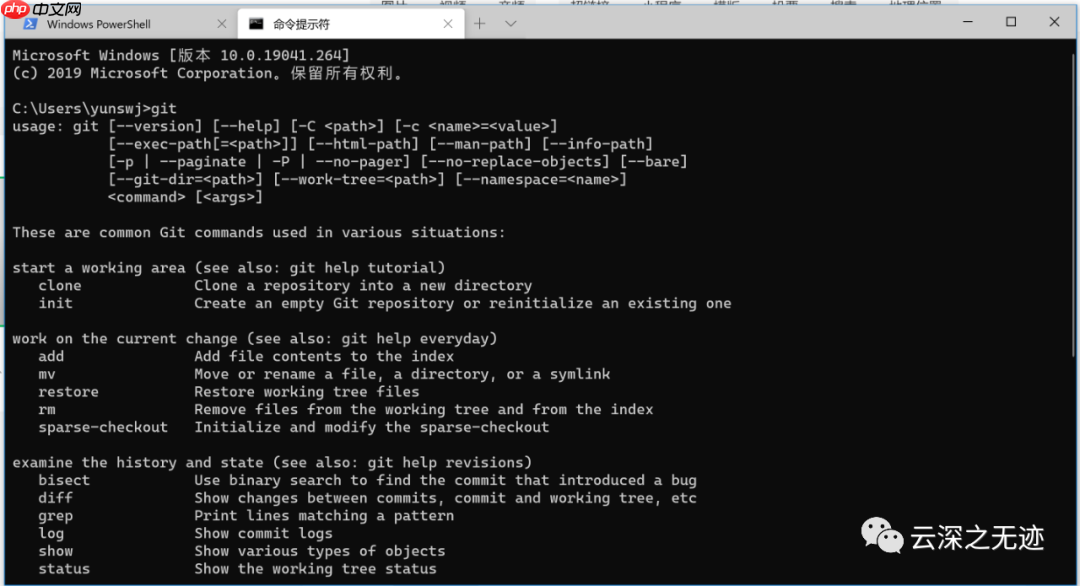 这是微软的新终端,我尚未进行配置。
这是微软的新终端,我尚未进行配置。
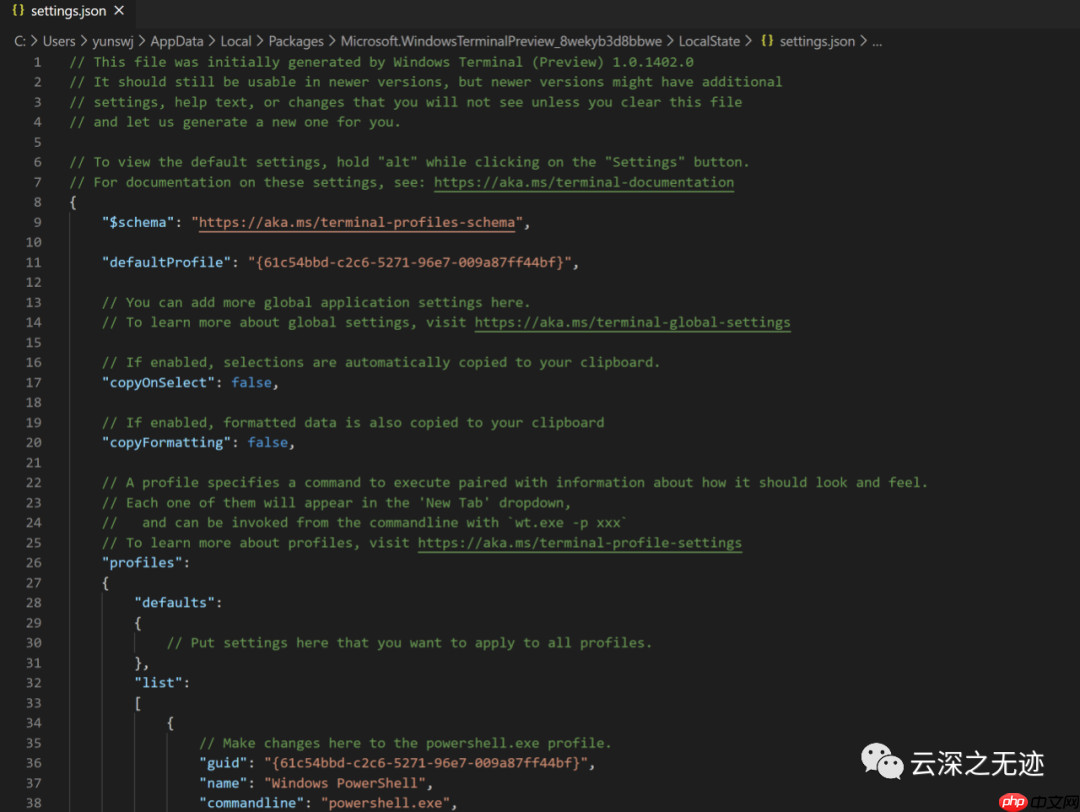 这是它的配置目录,基于JSON格式。
这是它的配置目录,基于JSON格式。
接下来,配置Git:
安装好Git后,如果没有GitHub账号,请先注册一个。注册完成后,点击桌面上的Git Bash快捷图标,进行环境配置。
# 配置用户名
git config --global user.name "username" //("username"是自己的账户名)
<h1>配置邮箱</h1><p>git config --global user.email "username@email.com" //("username@email.com"是注册账号时用的邮箱)以上就是Git安装的详细内容,更多请关注php中文网其它相关文章!

每个人都需要一台速度更快、更稳定的 PC。随着时间的推移,垃圾文件、旧注册表数据和不必要的后台进程会占用资源并降低性能。幸运的是,许多工具可以让 Windows 保持平稳运行。




Copyright 2014-2025 https://www.php.cn/ All Rights Reserved | php.cn | 湘ICP备2023035733号